Linux-虛擬機器安裝配置
VMware
虛擬機器安裝簡單如同安裝qq,安裝完成如下

VMware中安裝CentOS7.0
1.新建虛擬機器

2.新建虛擬機器嚮導

3.建立虛擬空白光碟

4.安裝Linux系統對應的CentOS版

5.虛擬機器命名和定位磁碟位置

6.處理器配置,看自己是否是雙核、多核

7.設定記憶體為2GB

8.設定網路橋接

9.選擇IO控制器型別

10.選擇磁碟型別
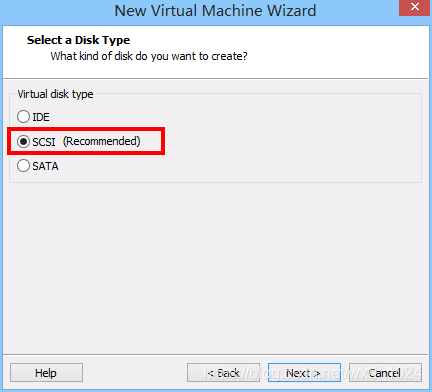
11.新建虛擬磁碟

12.設定磁碟容量

13.你在哪裡儲存這個磁碟檔案

14.新建虛擬機器嚮導配置完成

15.VM設定

16.載入ISO


17.加電並安裝配置CentOS

18.加電後初始化歡迎進入頁面

19.回車選擇 Install CentOS7






20.重啟後出現:centos07 License not accepted
若出現license information(license not accepted),即說明需要同意許可資訊,輸入1-回車-2-回車-c-回車-c回車,即可解決。
安裝VMtools
root : 000000 user : 111111
配置虛擬機器ip
1、動態配置,再重啟網絡卡後配置失效還原為預設的配置地址(即此方式不修改網絡卡配置檔案)
a. 檢視機器的IP地址: ifconfig , 以eth 或 en(Ethernet的簡寫)開頭的表示網絡卡,通常為eth0,代
表第一張網絡卡,如有多個eth,如:etho、eth1 等,則代表有兩張網絡卡,以此類推。
b. 這裡因為我使用的是虛擬機器安裝的CentOS 7 ,在安裝時並沒有去修改網路配置,所以我的虛擬網絡卡的名
稱為:eno16777736
c. 命令列下輸入 ifconfig eno16777736 192.168.162.3 不指定子網掩碼則使用原有預設的掩碼
d. 再次輸入ifconfig 會發現其網絡卡地址(IP地址)已被設定為了 192.168.162.3 如下為,命名後顯示的內容:
[[email protected] ~]# ifconfig
eno16777736: flags=4163<UP,BROADCAST,RUNNING,MULTICAST> mtu 1500
inet 192.168.162.3 netmask 255.255.255.0 broadcast 192.168.162.255
inet6 fe80::20c:29ff:fe9d:881d prefixlen 64 scopeid 0x20<link>
ether 00:0c:29:9d:88:1d txqueuelen 1000 (Ethernet)
RX packets 1380 bytes 109783 (107.2 KiB)
RX errors 0 dropped 0 overruns 0 frame 0
TX packets 857 bytes 526344 (514.0 KiB)
TX errors 0 dropped 0 overruns 0 carrier 0 collisions 0
lo: flags=73<UP,LOOPBACK,RUNNING> mtu 65536
inet 127.0.0.1 netmask 255.0.0.0
inet6 ::1 prefixlen 128 scopeid 0x10<host>
loop txqueuelen 0 (Local Loopback)
RX packets 10 bytes 844 (844.0 B)
RX errors 0 dropped 0 overruns 0 frame 0
TX packets 10 bytes 844 (844.0 B)
TX errors 0 dropped 0 overruns 0 carrier 0 collisions 0
virbr0: flags=4099<UP,BROADCAST,MULTICAST> mtu 1500
inet 192.168.122.1 netmask 255.255.255.0 broadcast 192.168.122.255
ether 52:54:00:b5:5c:72 txqueuelen 0 (Ethernet)
RX packets 0 bytes 0 (0.0 B)
RX errors 0 dropped 0 overruns 0 frame 0
TX packets 0 bytes 0 (0.0 B)
TX errors 0 dropped 0 overruns 0 carrier 0 collisions 0
eno16777736:為網絡卡名稱
vi /etc/sysconfig/network-scripts/ifcfg-eno16777736
TYPE="Ethernet"
BOOTPROTO="dhcp"
DEFROUTE="yes"
PEERDNS="yes"
PEERROUTES="yes"
IPV4_FAILURE_FATAL="no"
IPV6INIT="yes"
IPV6_AUTOCONF="yes"
IPV6_DEFROUTE="yes"
IPV6_PEERDNS="yes"
IPV6_PEERROUTES="yes"
IPV6_FAILURE_FATAL="no"
NAME="eno16777736"
UUID="4d5237a8-97d6-4703-a58d-177e47729cb1"
DEVICE="eno16777736"
ONBOOT="yes" 將no改為yes
service network restart 重啟網絡卡
e. 帶掩碼和閘道器的IP動態配置命令:
A. 設定IP和掩碼
ifconfig eth-? IP-addr netmask netmask-addr 如:
ifconfig eno16777736 192.168.162.3 netmask 255.255.255.0
B. 設定閘道器
route add default gw gateway-addr 如:
route add default gw 192.168.162.1
2、靜態配置,配置後只要配置檔案還在,則永久生效。
靜態配置IP,vi 你的對應網絡卡的配置檔案,如:
vi /etc/sysconfig/network-scripts/ifcfg-eno16777736
開啟後原配置如下:
TYPE="Ethernet"
BOOTPROTO="dhcp"
DEFROUTE="yes"
PEERDNS="yes"
PEERROUTES="yes"
IPV4_FAILURE_FATAL="no"
IPV6INIT="yes"
IPV6_AUTOCONF="yes"
IPV6_DEFROUTE="yes"
IPV6_PEERDNS="yes"
IPV6_PEERROUTES="yes"
IPV6_FAILURE_FATAL="no"
NAME="eno16777736"
UUID="4d5237a8-97d6-4703-a58d-177e47729cb1"
DEVICE="eno16777736"
ONBOOT="no"
~
-----------------------------------
配置參考:
BOOTPROTO="static" #dhcp改為static
ONBOOT="yes" #開機啟用本配置
IPADDR=192.168.7.106 #靜態IP
GATEWAY=192.168.7.1 #預設閘道器
NETMASK=255.255.255.0 #子網掩碼
DNS1=192.168.7.1 #DNS 配置
----------------------------------
做如下配置,如沒有則新增,配置後如下:
TYPE="Ethernet"
BOOTPROTO="static"
DEFROUTE="yes"
PEERDNS="yes"
PEERROUTES="yes"
IPV4_FAILURE_FATAL="no"
IPV6INIT="yes"
IPV6_AUTOCONF="yes"
IPV6_DEFROUTE="yes"
IPV6_PEERDNS="yes"
IPV6_PEERROUTES="yes"
IPV6_FAILURE_FATAL="no"
NAME="eno16777736"
UUID="4d5237a8-97d6-4703-a58d-177e47729cb1"
DEVICE="eno16777736"
ONBOOT="yes"
IPADDR=192.168.162.3
NETMASK=255.255.255.0
配置完成重啟機器(虛擬機器)或者 重啟一下網路服務即生效,命令為:service network restart
問題1:若xshell連線不上虛擬機器
修改SELinux : vim /etc/selinux/config

防火牆開放埠
CentOS7使用firewall而不是iptables。所以解決這類問題可以通過新增firewall的埠,使其對我們需要用的埠開放。
啟動:systemctl start firewalld
禁用:systemctl stop firewalld
檢視狀態: systemctl status firewalld
firewall-cmd --state : 檢視防火牆狀態。得到結果是running或者not running
檢視開放的埠列表: firewall-cmd --permanent --zone=public --list-ports
在running 狀態下,向firewall 新增需要開放的埠
firewall-cmd --zone=public --add-port=8080/tcp --permanent //永久的新增該埠。去掉--permanent則表示臨時。
firewall-cmd --reload //載入配置,使得修改有效。
